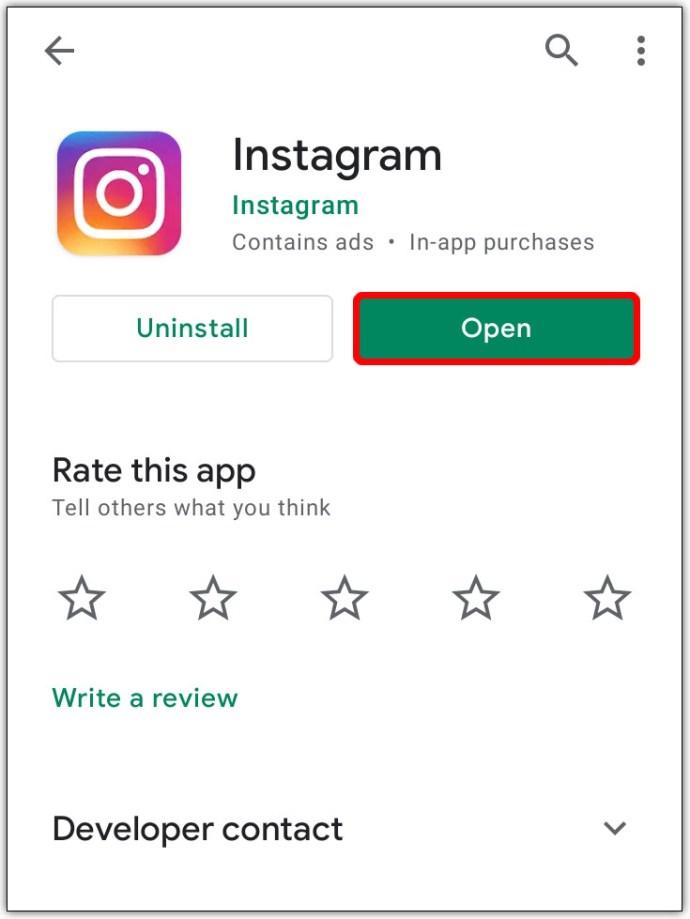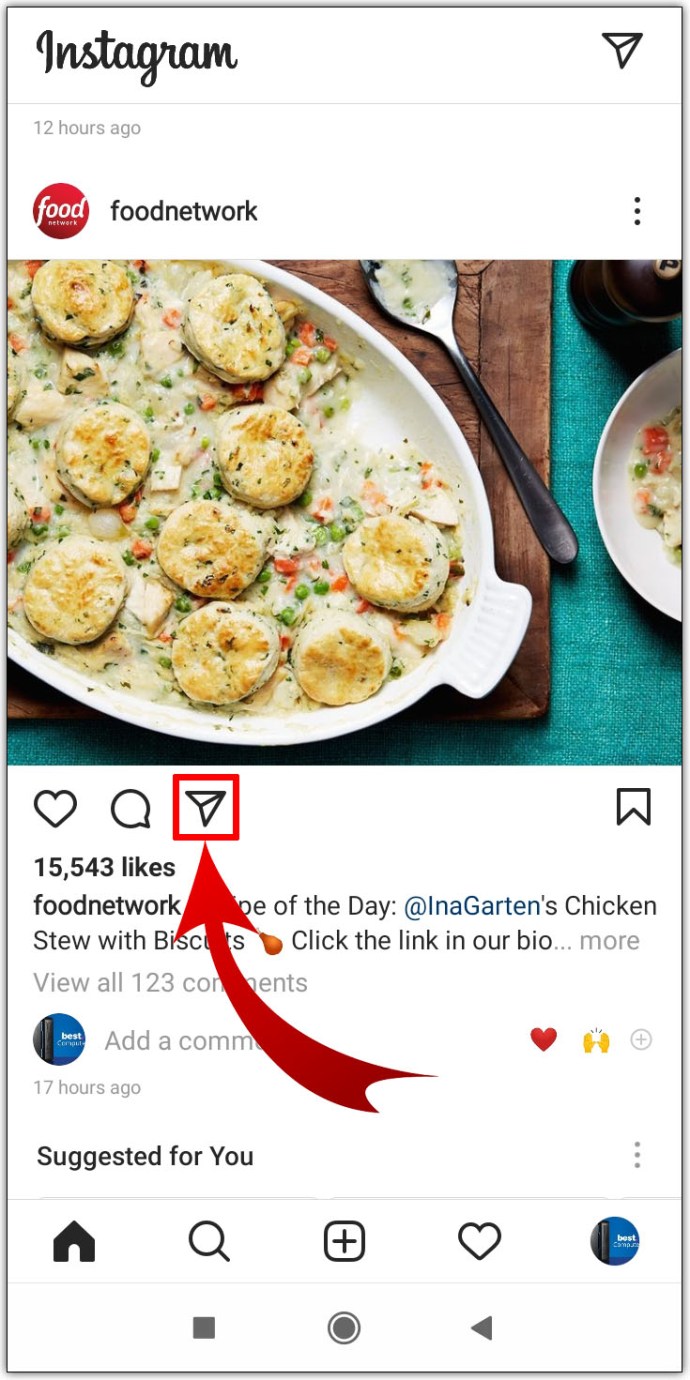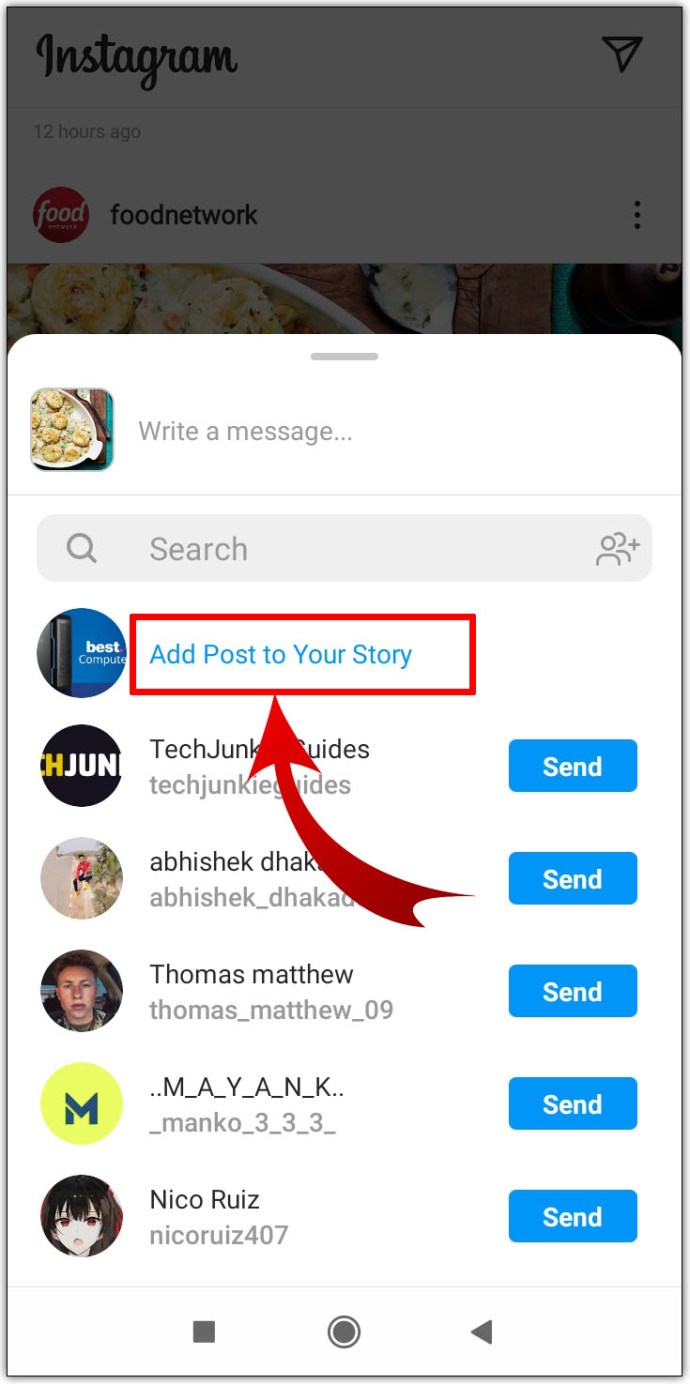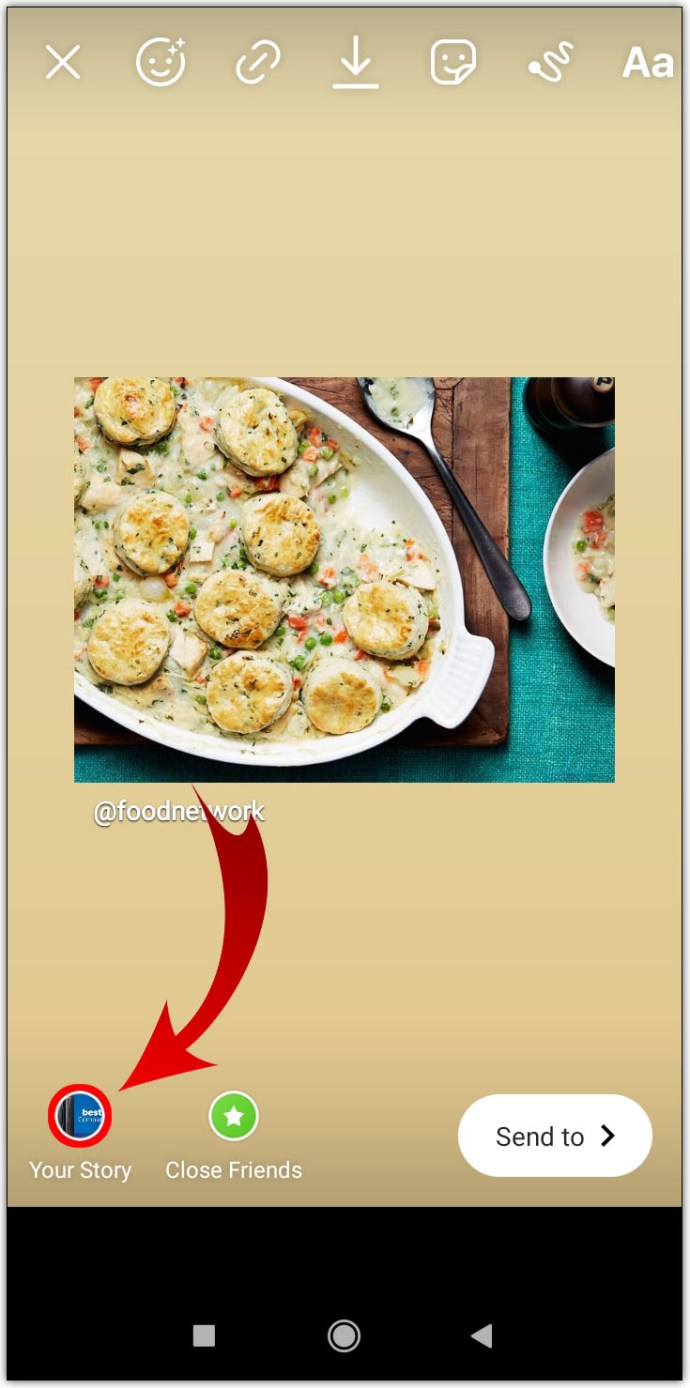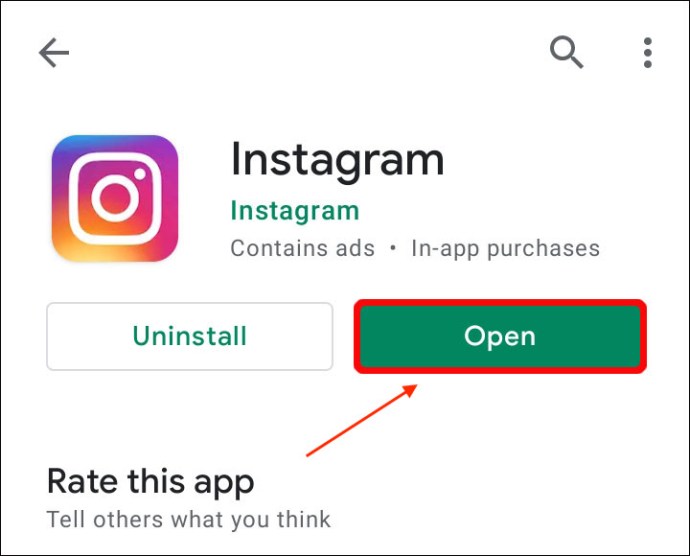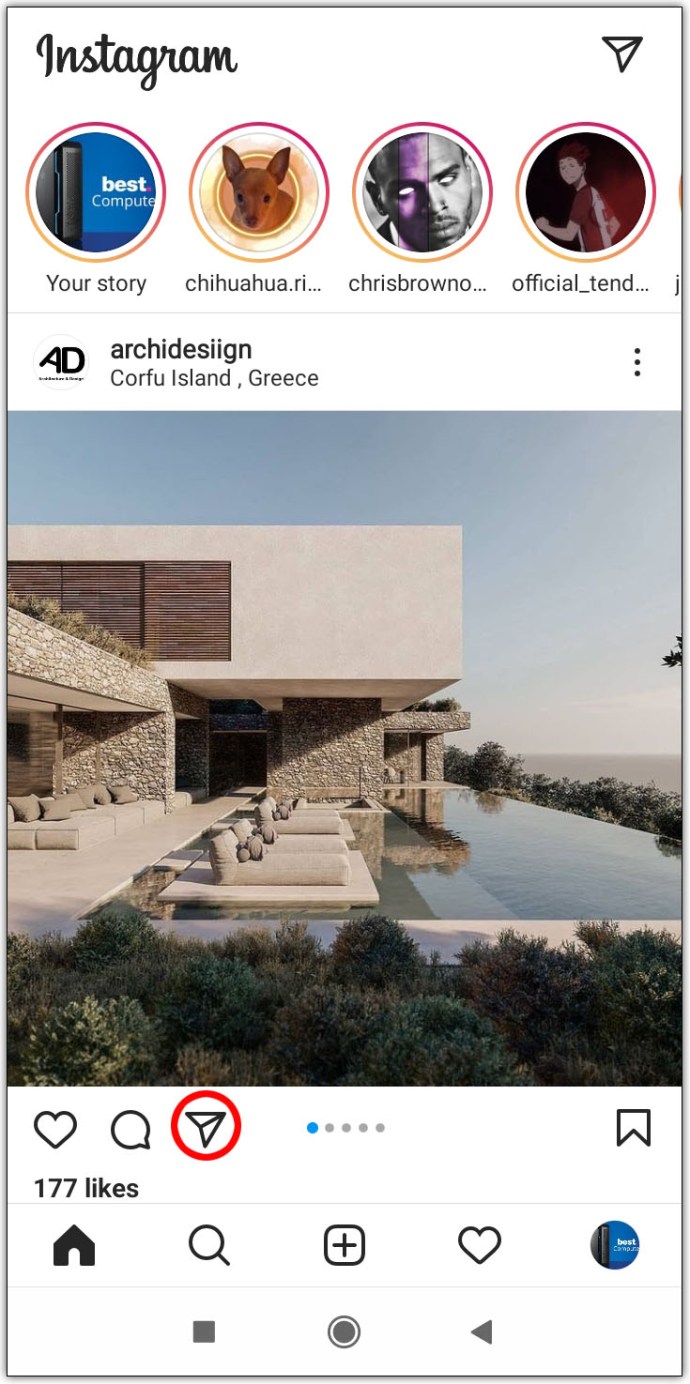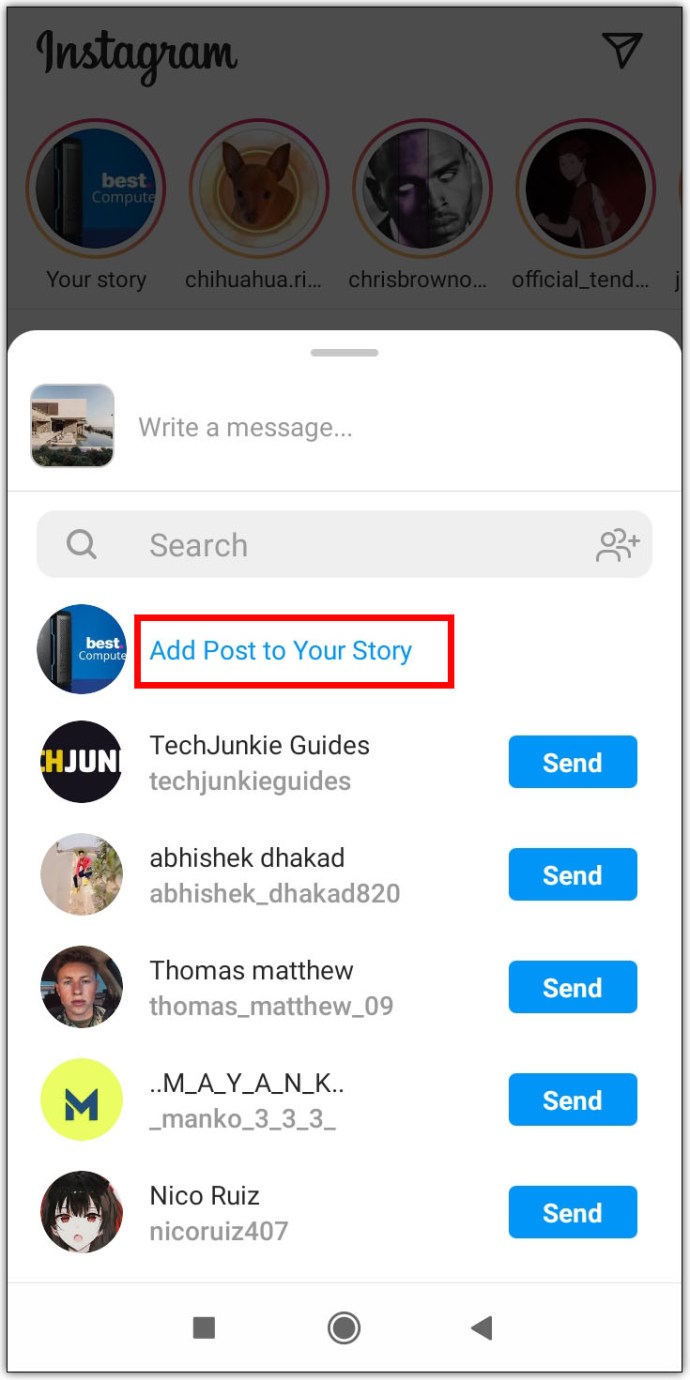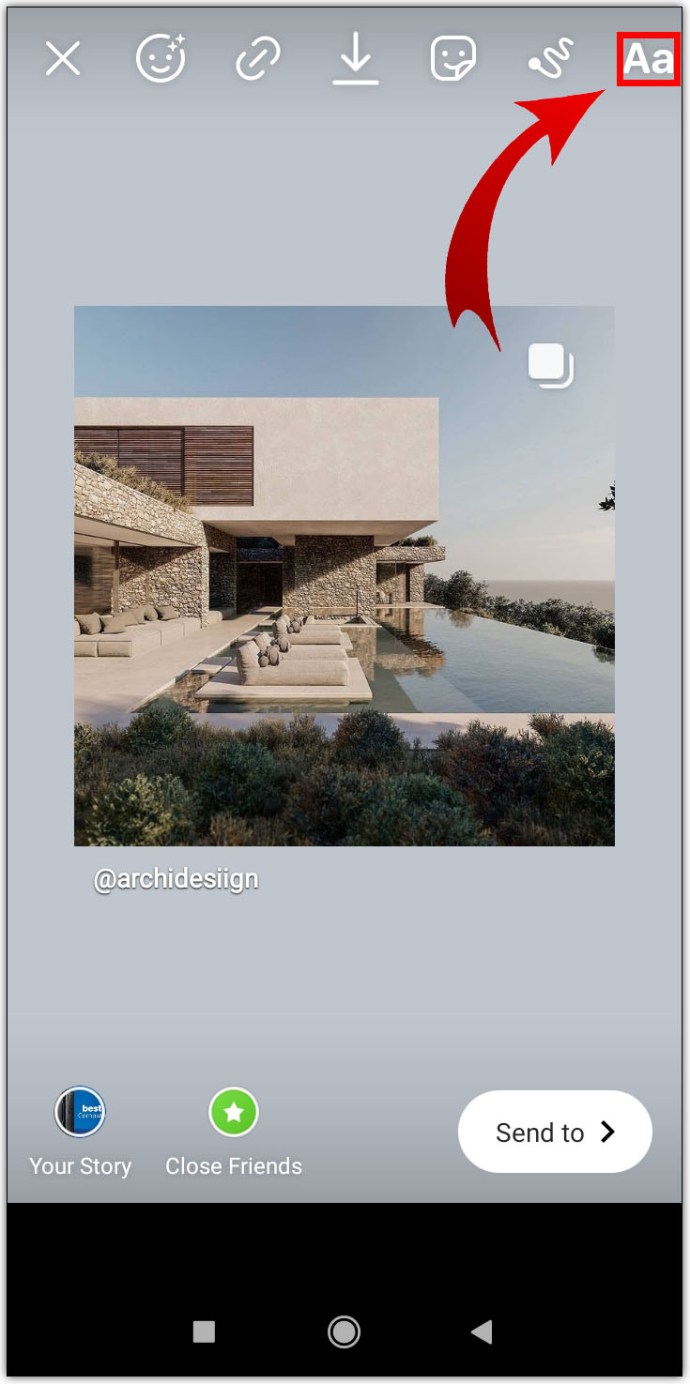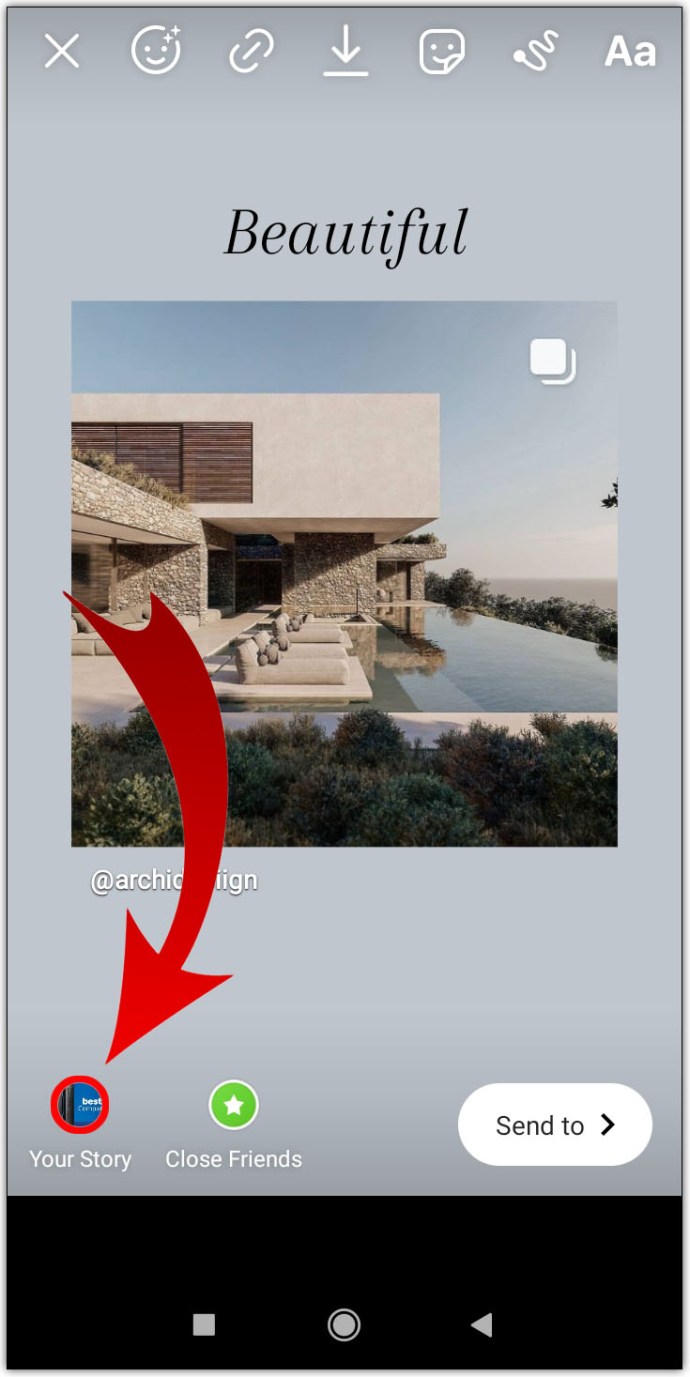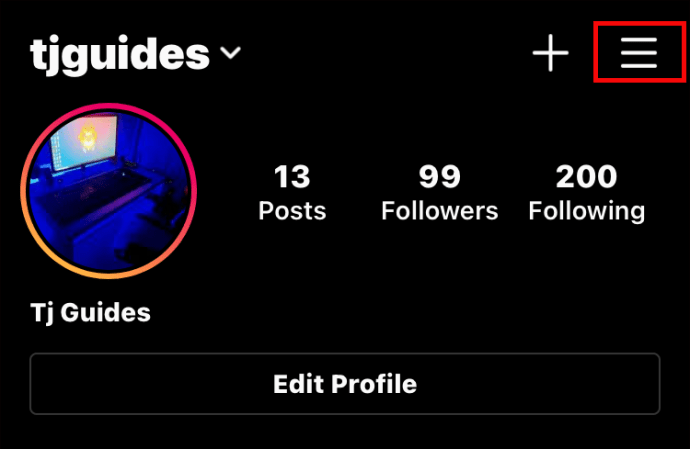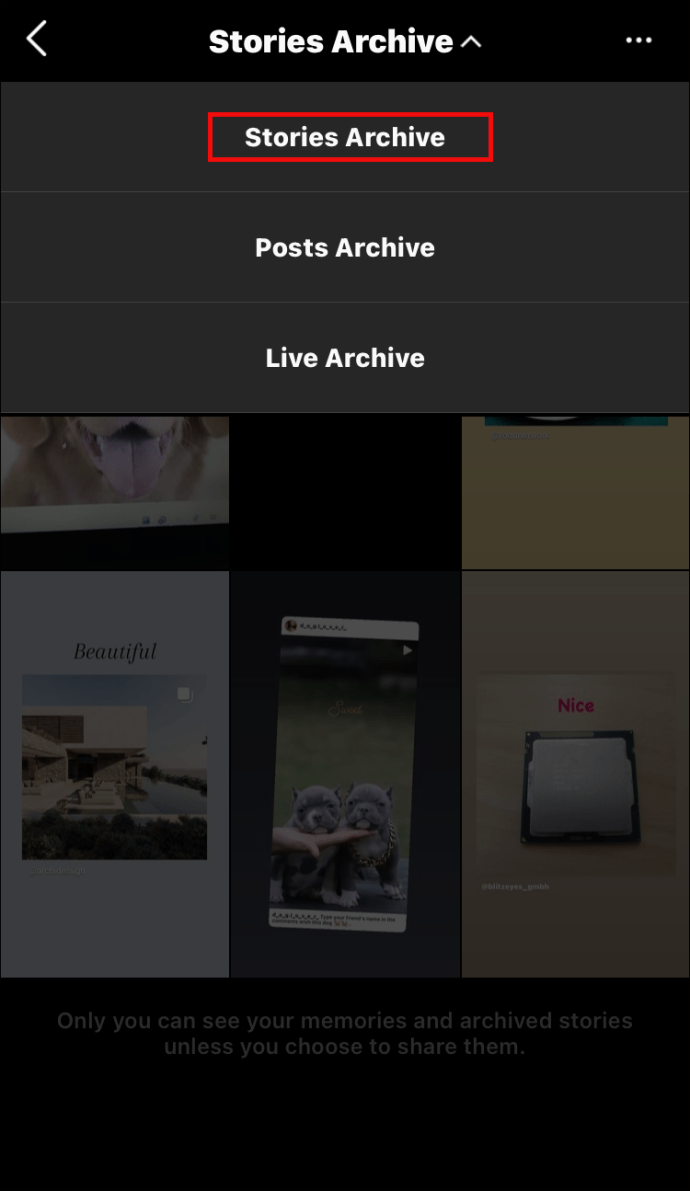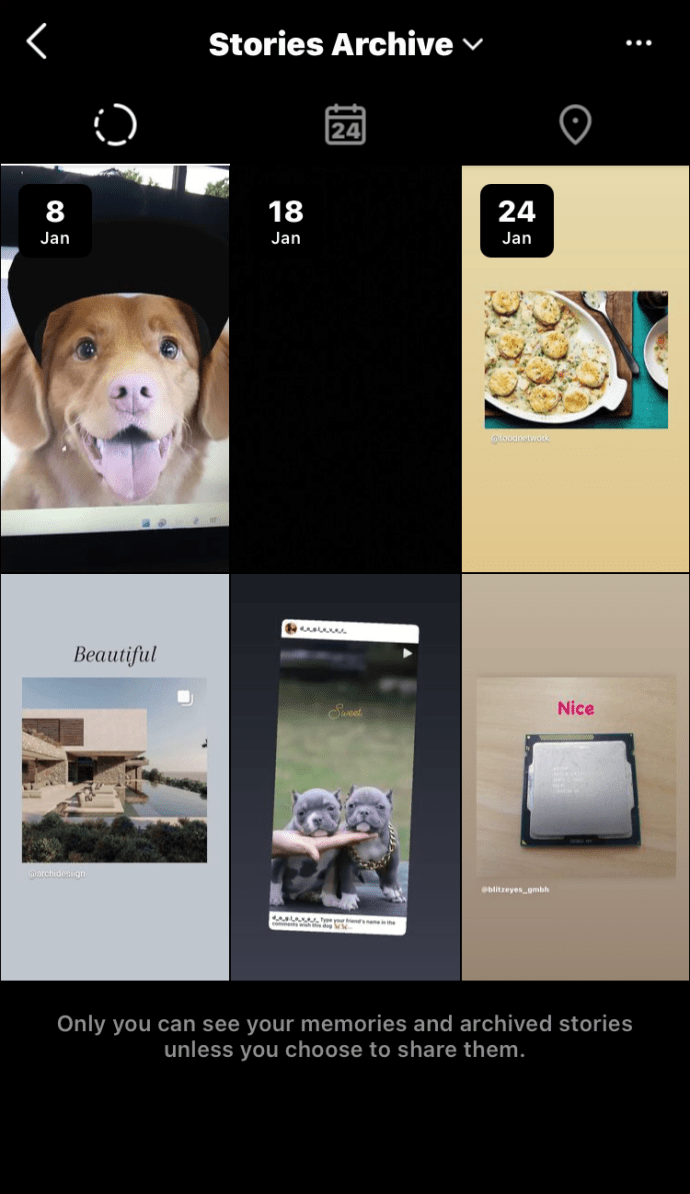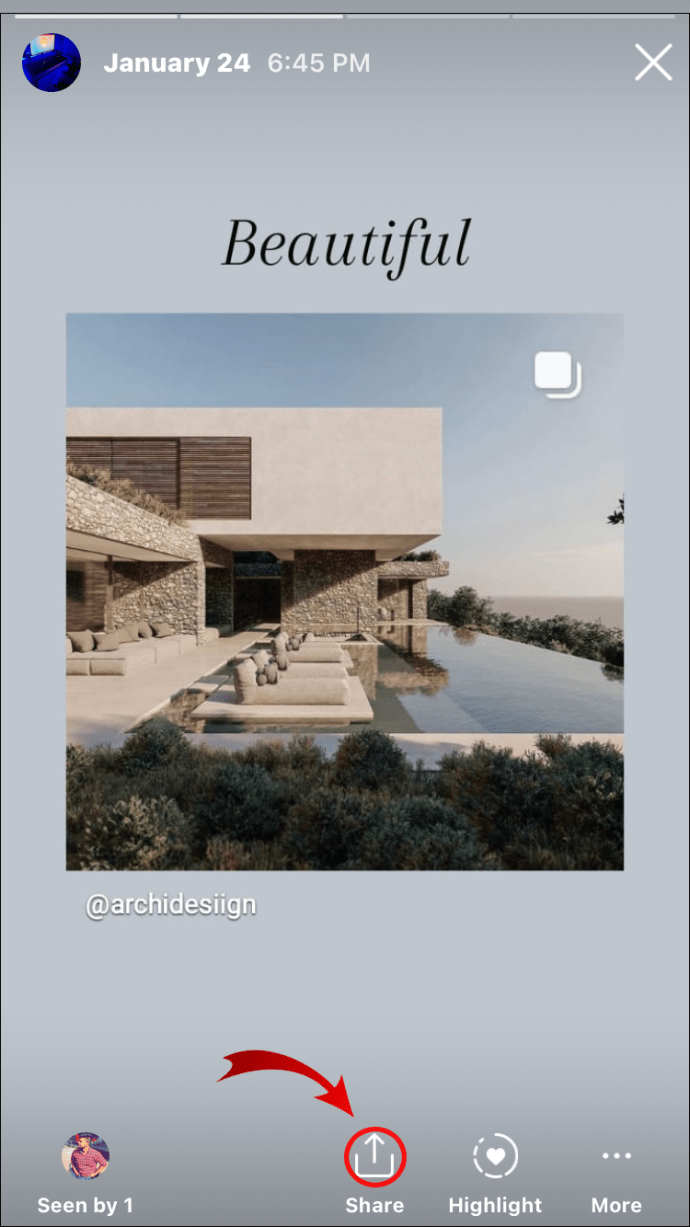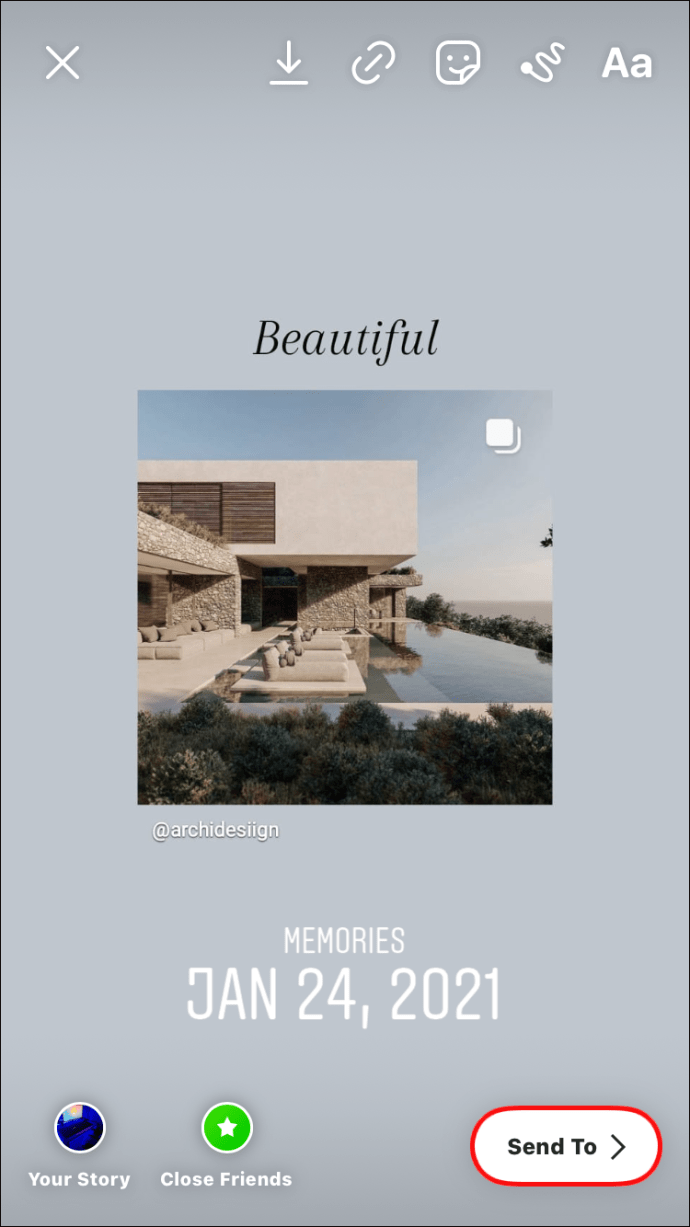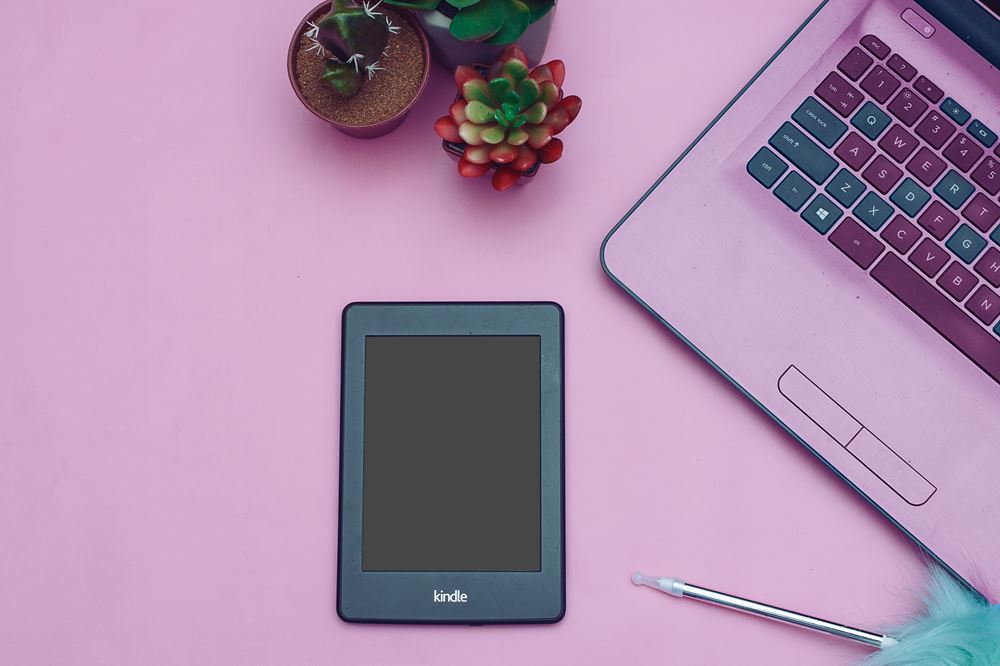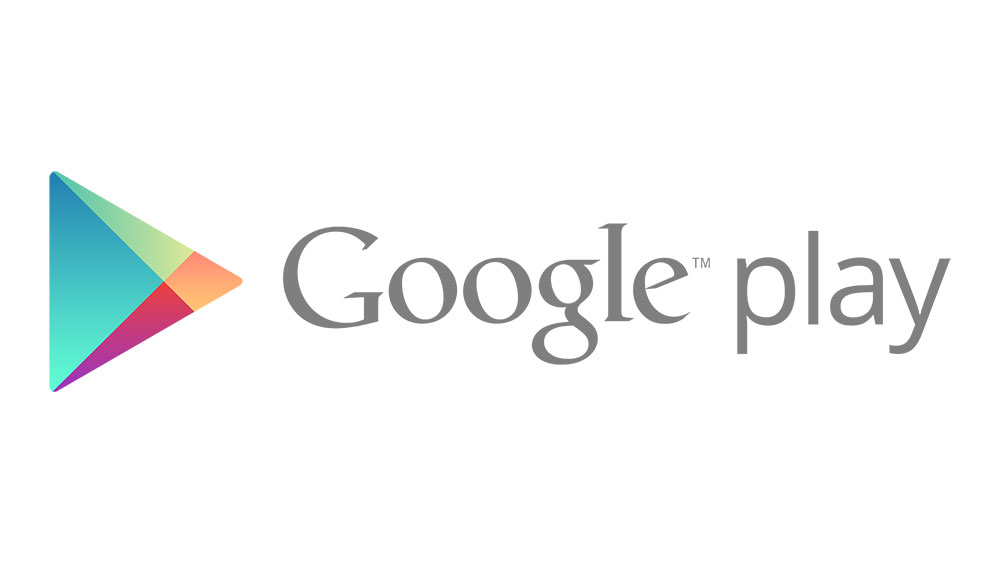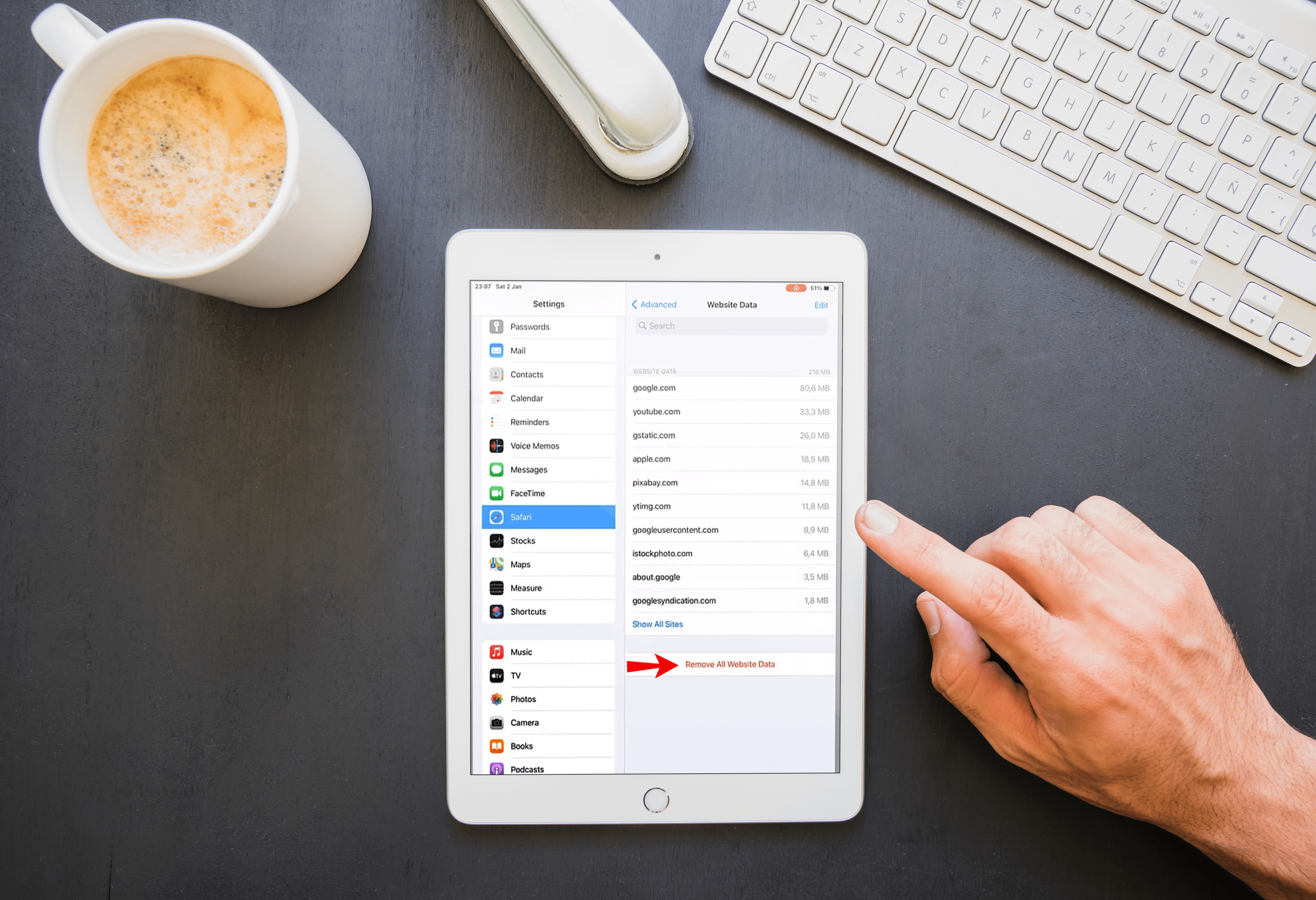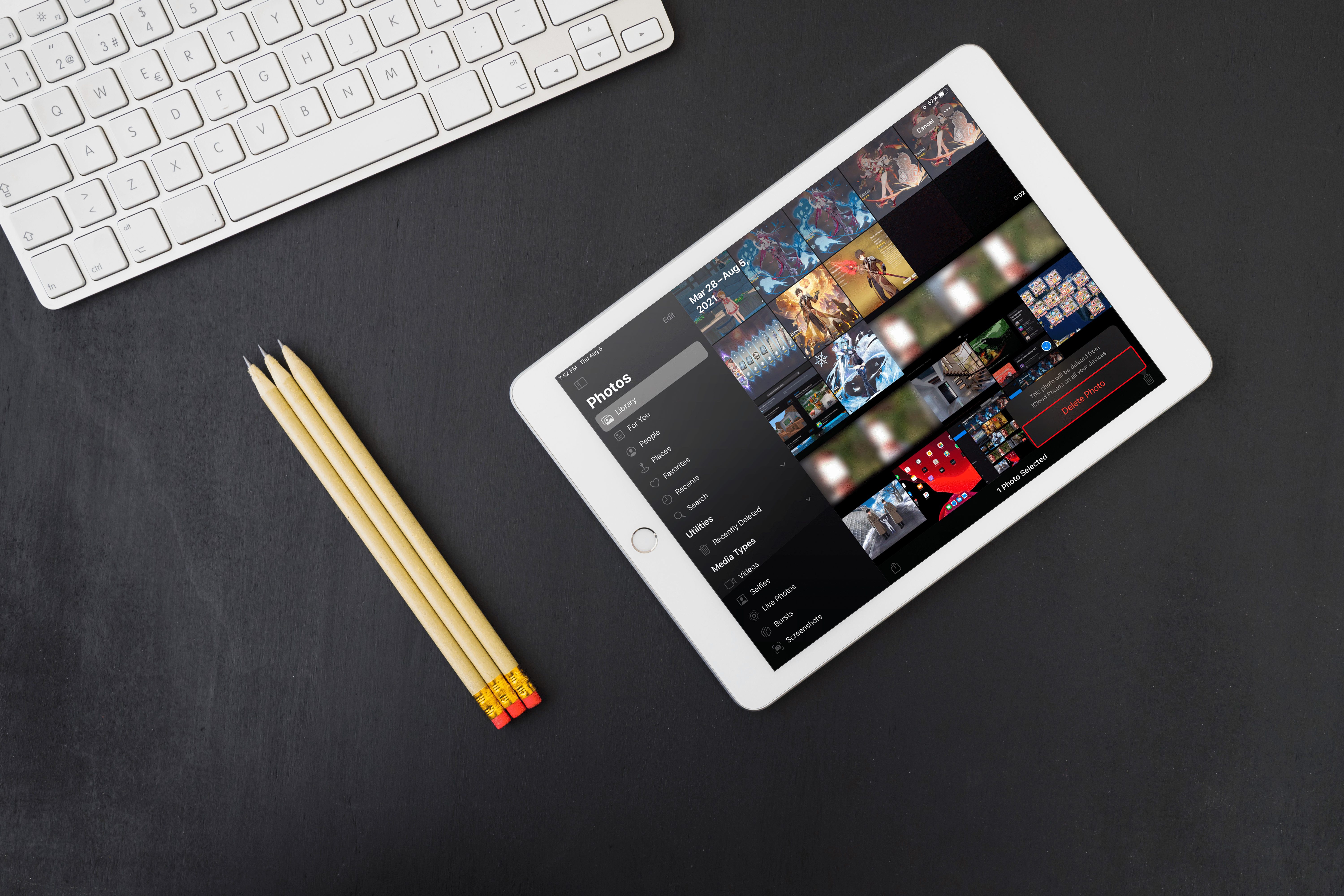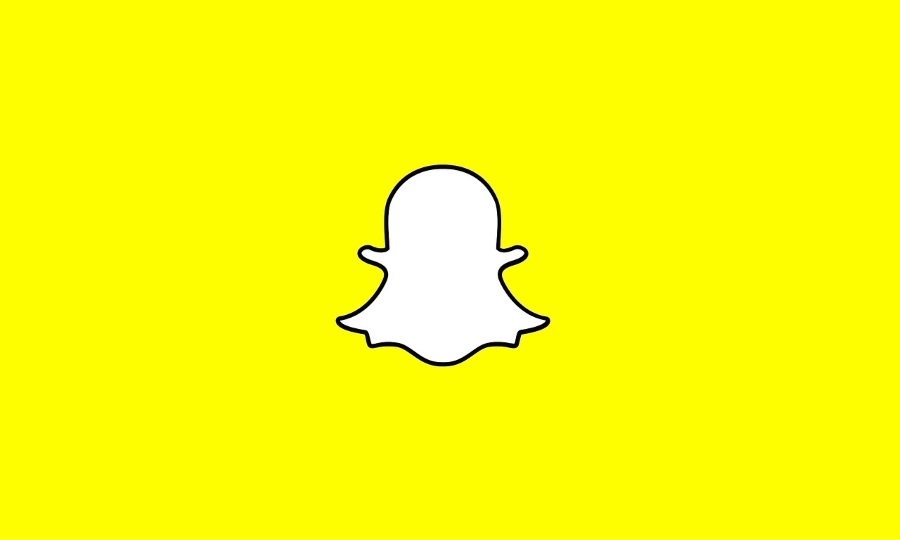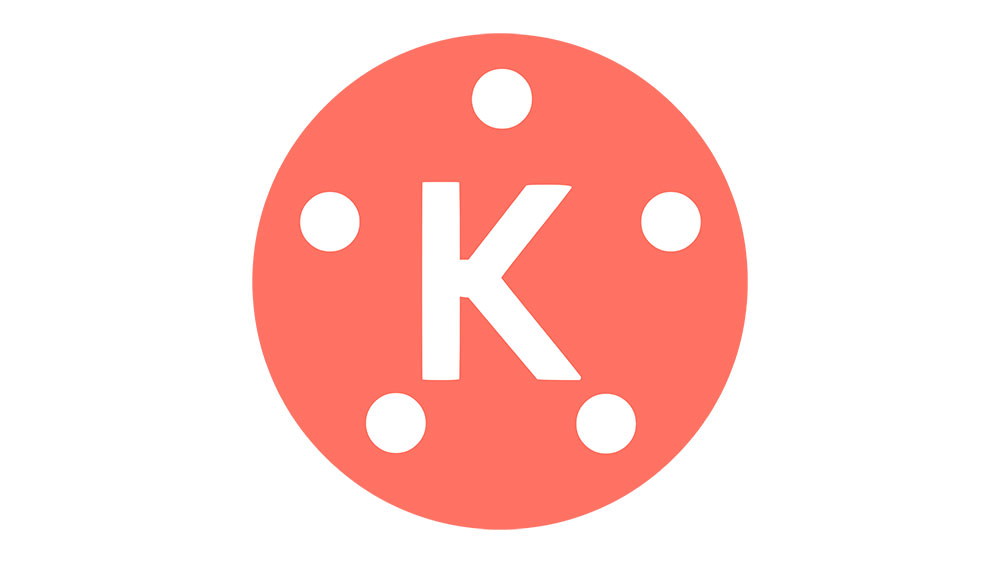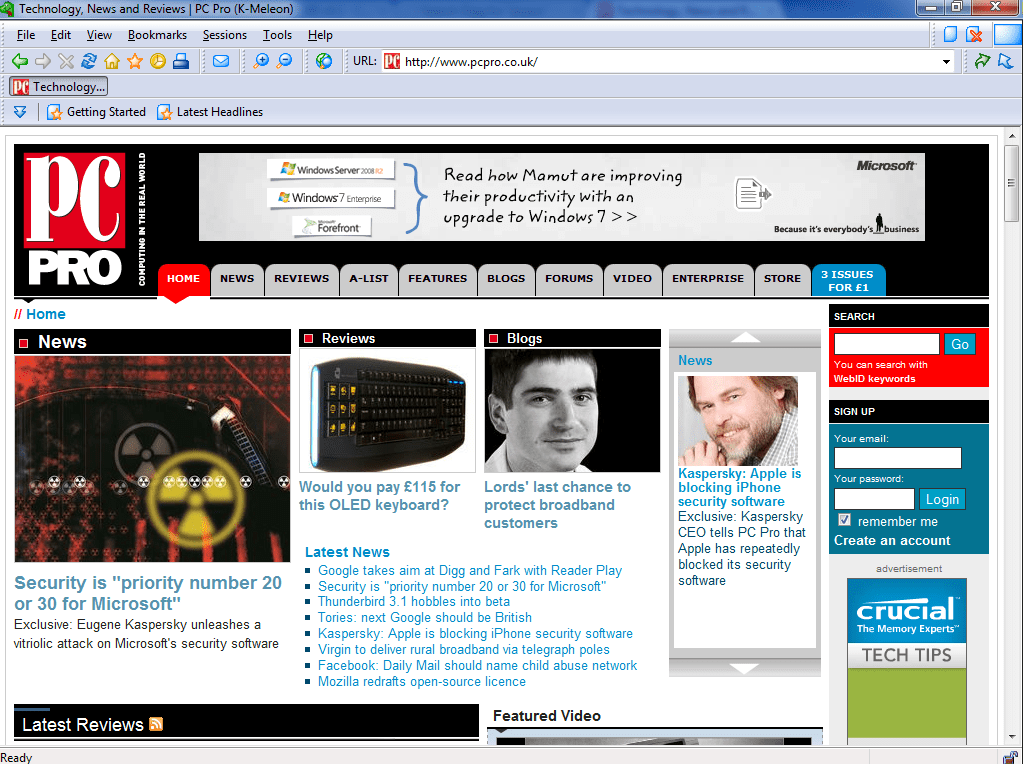คุณรู้หรือไม่ว่าคุณสามารถแชร์โพสต์ของคุณหรือของคนอื่นบน Instagram Story ของคุณได้? พวกเขากล่าวว่าการแบ่งปันคือการดูแลเอาใจใส่ และนักพัฒนาที่ Instagram ดูเหมือนจะกระตือรือร้นที่จะให้คุณแบ่งปันเนื้อหาได้มากเท่าที่คุณต้องการ เฉพาะเมื่อเป็นเรื่อง- และความทรงจำ
ในบทความนี้ คุณจะเห็นวิธีแชร์โพสต์ใน Instagram Story และรับคำตอบสำหรับคำถามที่เกี่ยวข้องกับหัวข้อ มาเริ่มกันเลย!
เหตุใดเรื่องราว Instagram จึงเป็นที่นิยม?
วันนี้ Instagram Stories เป็นหนึ่งในคุณสมบัติที่ดึงดูดความสนใจของผู้ชมได้ทันที เหตุผลก็คือเรื่องราวต่าง ๆ เป็นการเล่าเรื่องที่เกิดขึ้นแบบเรียลไทม์ และทุกคนต่างกระตือรือร้นที่จะได้เห็น เรื่องใหม่จะปรากฏที่ด้านบน ซึ่งได้รับความสนใจอย่างมากในช่วงระยะเวลาการโพสต์ 24 ชั่วโมง
เพื่อช่วยสร้างฐานผู้ชมของคุณ คุณสามารถแชร์โพสต์บน Instagram ที่ดึงดูดสายตาของคุณไปยังเรื่องราวของคุณ เพื่อให้ทุกคนได้เห็น นี่คือสิ่งที่ต้องทำ
การแชร์โพสต์ Instagram ไปยังเรื่องราวของคุณบน Android หรือ iOS/iPhone
การแชร์โพสต์ Instagram กับ Instagram Story ของคุณนั้นง่ายเมื่อเทียบกับการแชร์ในฟีดของคุณ
- เปิดแอพ Instagram และค้นหาโพสต์ที่คุณต้องการแชร์
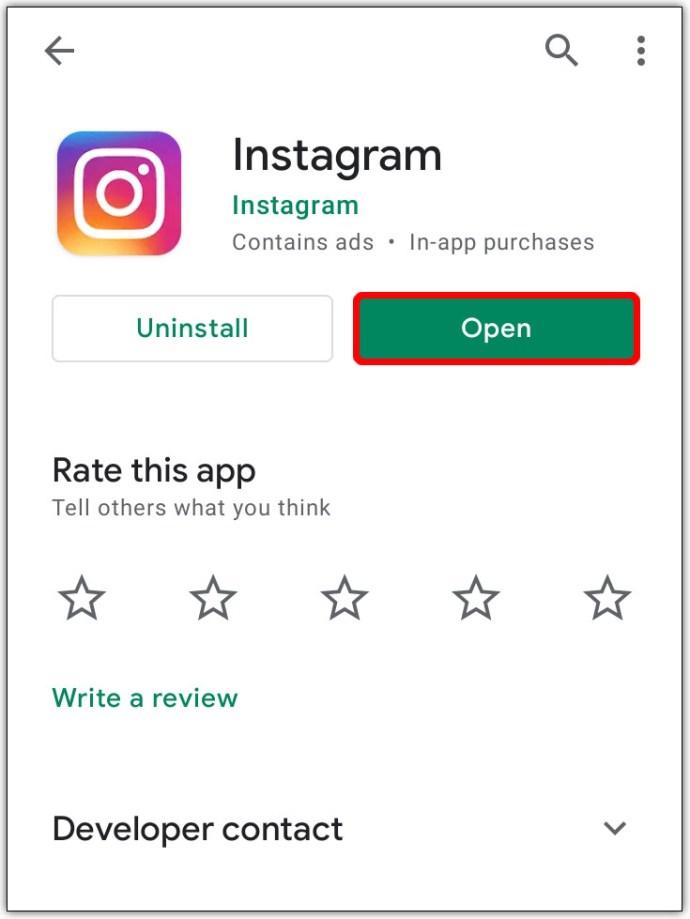
- แตะที่ “เครื่องบินกระดาษ” ปุ่มที่ปรากฏใต้โพสต์ เพื่อเปิดเมนู "แบ่งปัน"
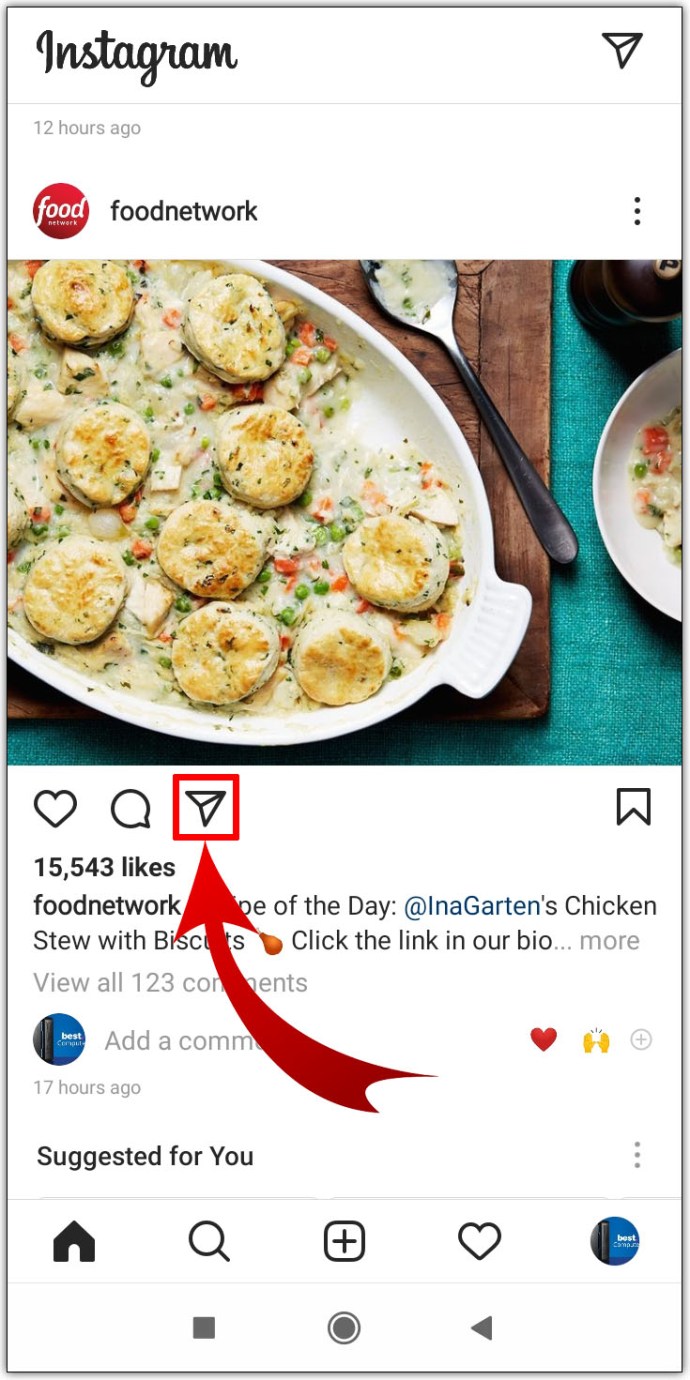
- แตะที่ “เพิ่มโพสต์ในเรื่องราวของคุณ” ณ จุดนี้ โพสต์จะอัปโหลดโดยอัตโนมัติในรูปแบบของสติกเกอร์ที่ปรับแต่งได้
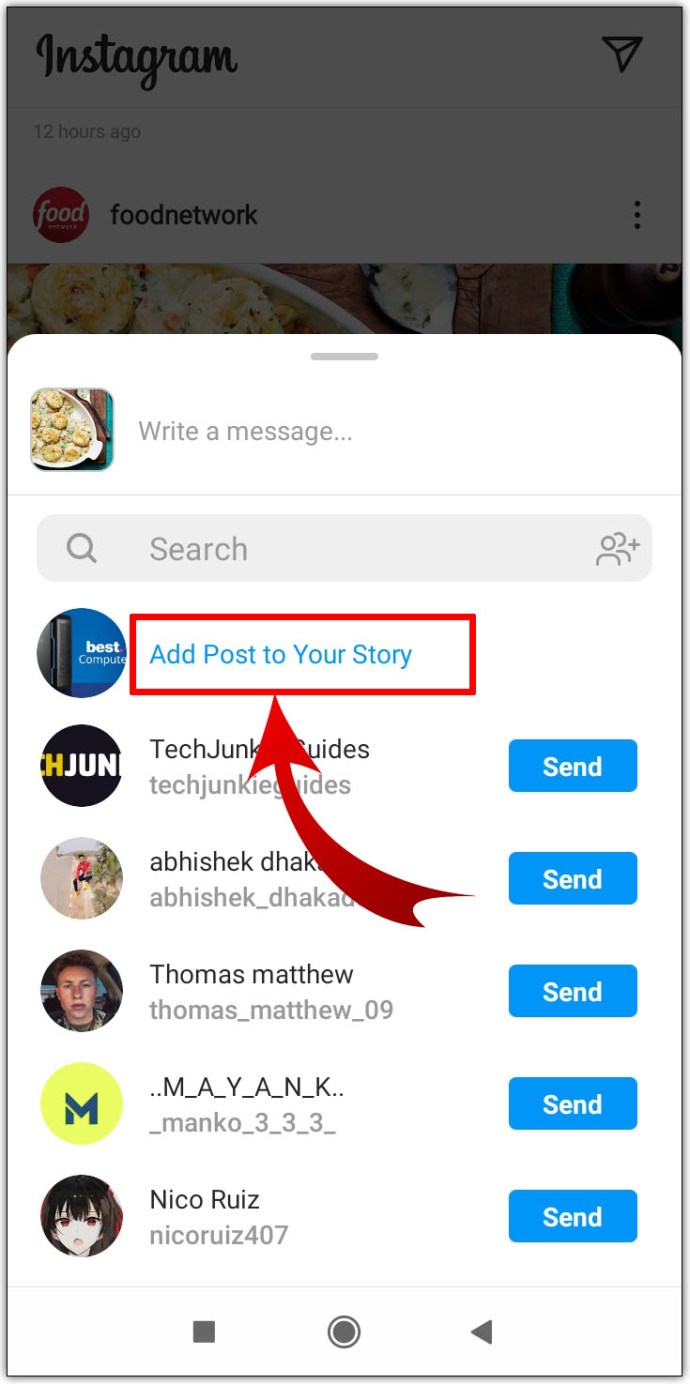
- ที่มุมล่างซ้าย ให้แตะ "เรื่องราวของคุณ" ที่จะโพสต์
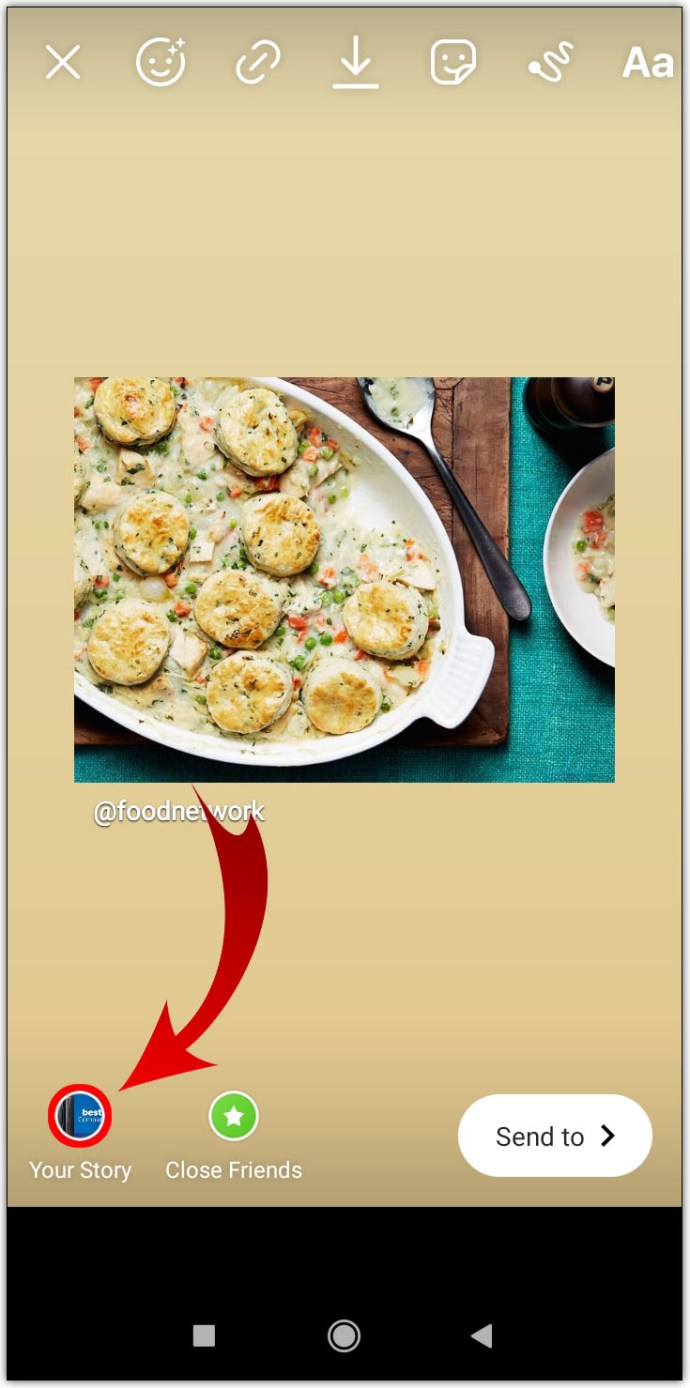
วิธีแชร์โพสต์ใน Instagram Story พร้อมคำบรรยายบน iOS/iPhone หรือ Android
คำอธิบายภาพเป็นวิธีที่สมบูรณ์แบบในการทำให้เรื่องราวของคุณเป็นส่วนตัว กระบวนการนี้เหมือนกับการแชร์โพสต์ใน Instagram Story ของคุณ เว้นแต่จะมีการเพิ่มอีกสองสามขั้นตอน
- เปิดแอพ Instagram และค้นหาโพสต์ที่คุณต้องการแชร์
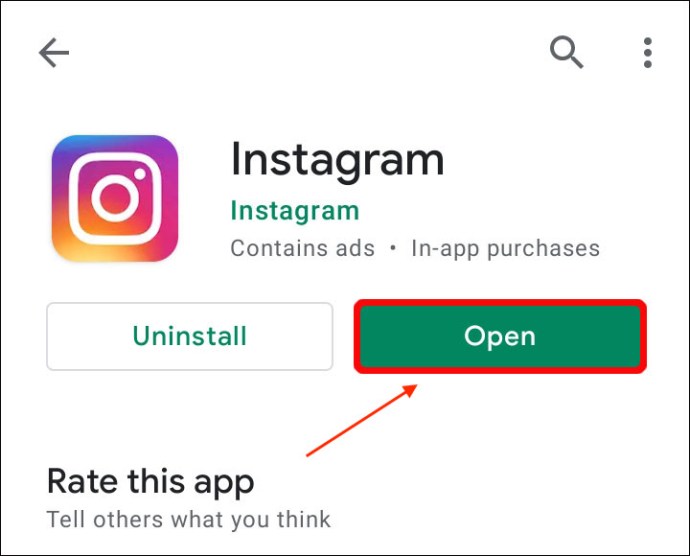
- แตะที่ “เครื่องบินกระดาษ” ปุ่มที่ปรากฏอยู่ใต้โพสต์
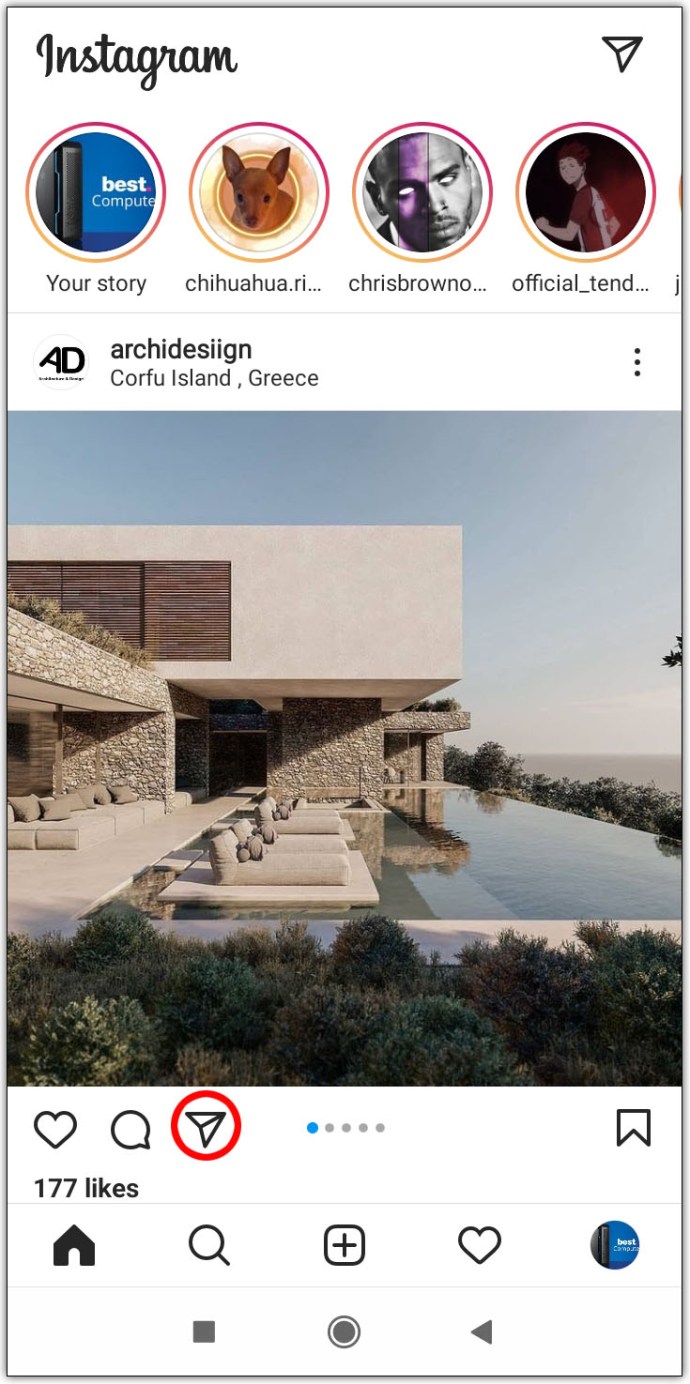
- แตะที่ “เพิ่มโพสต์ในเรื่องราวของคุณ” เพื่ออัปโหลดโพสต์ในรูปแบบสติกเกอร์ที่ปรับแต่งได้
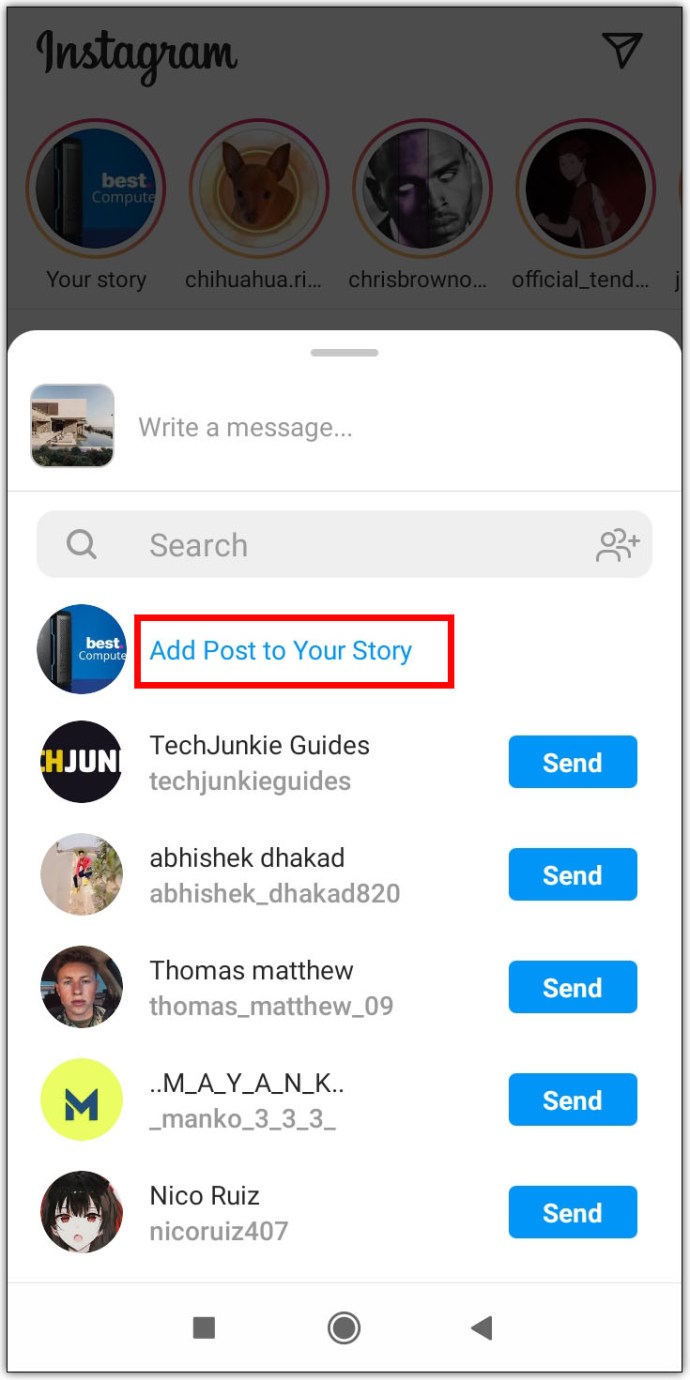
- แตะที่ “เท็กซ์ไอคอนที” ที่ด้านบนของหน้าต่างและดำเนินการสร้างคำบรรยายของคุณ
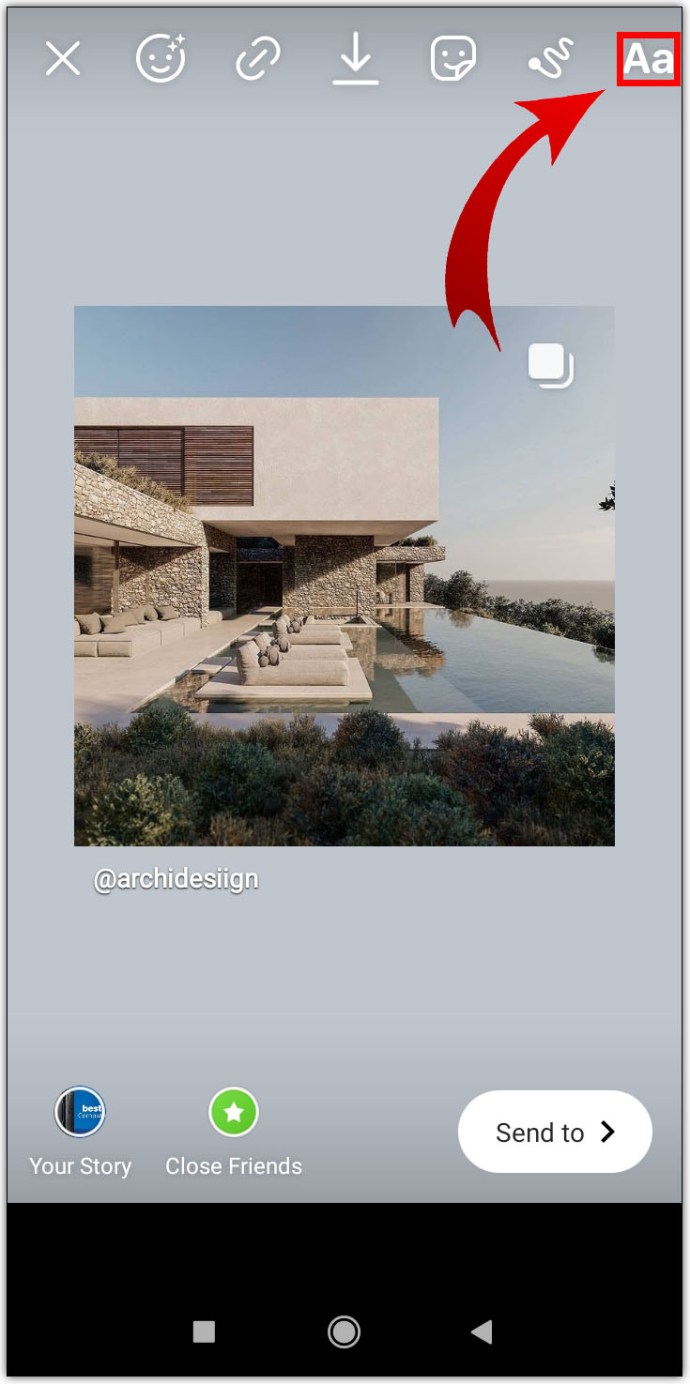
- เมื่อคุณพิมพ์เสร็จแล้ว ให้แตะที่ "เรื่องราวของคุณ" เพื่อโพสต์
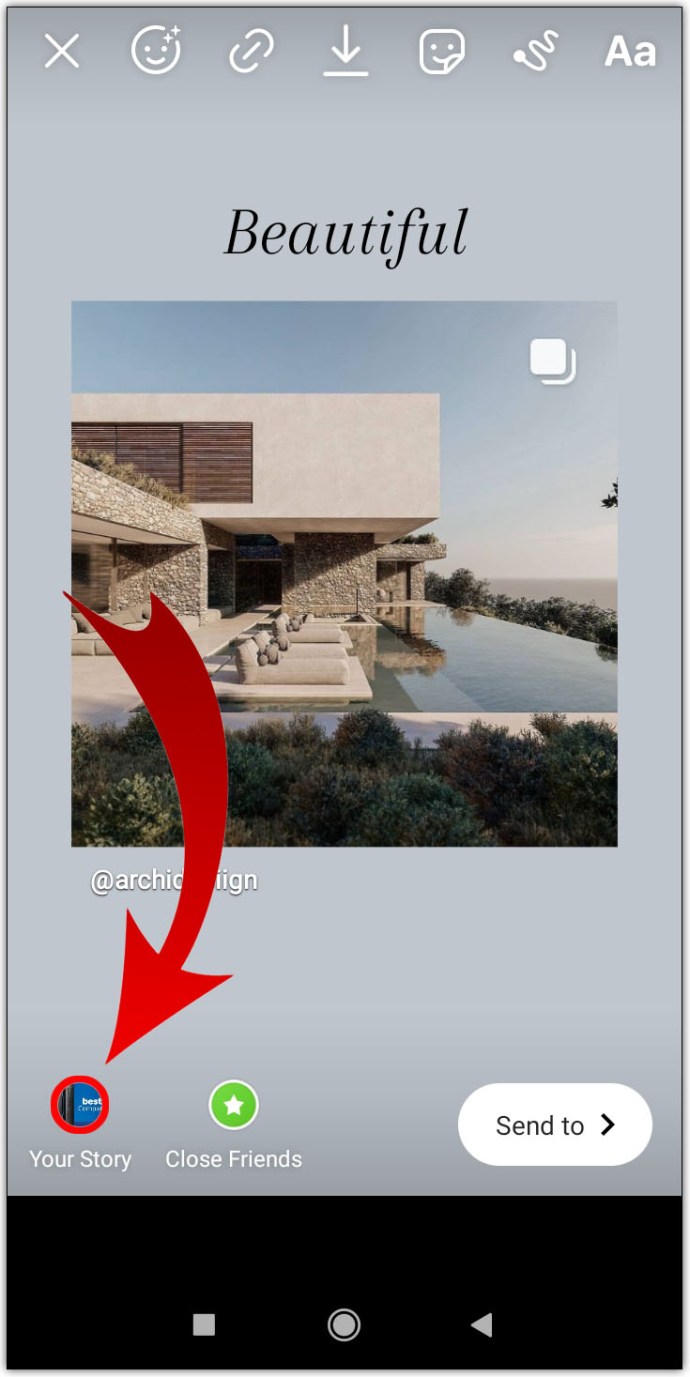
วิธีแชร์ความทรงจำ Instagram กับเรื่องราวของคุณบน Android และ iPhone
- เปิดแอพ Instagram แล้วแตะ “ไอคอนแฮมเบอร์เกอร์” ที่ด้านบน.
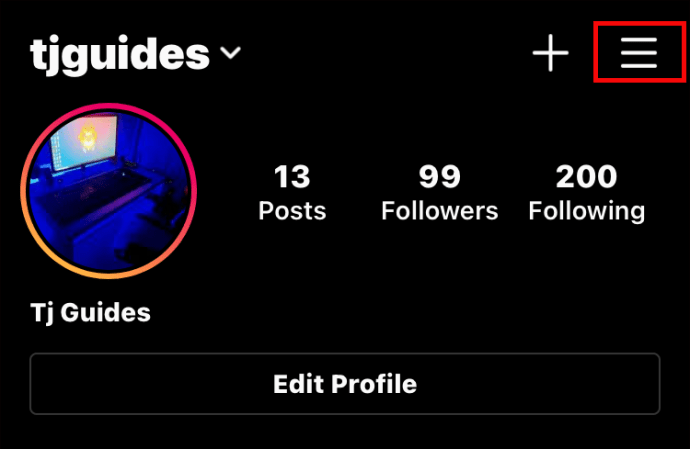
- เลือก "คลังเก็บเอกสารสำคัญ."

- แตะที่เมนูดรอปดาวน์ที่ด้านบนแล้วเลือก “คลังเก็บเรื่องราว”
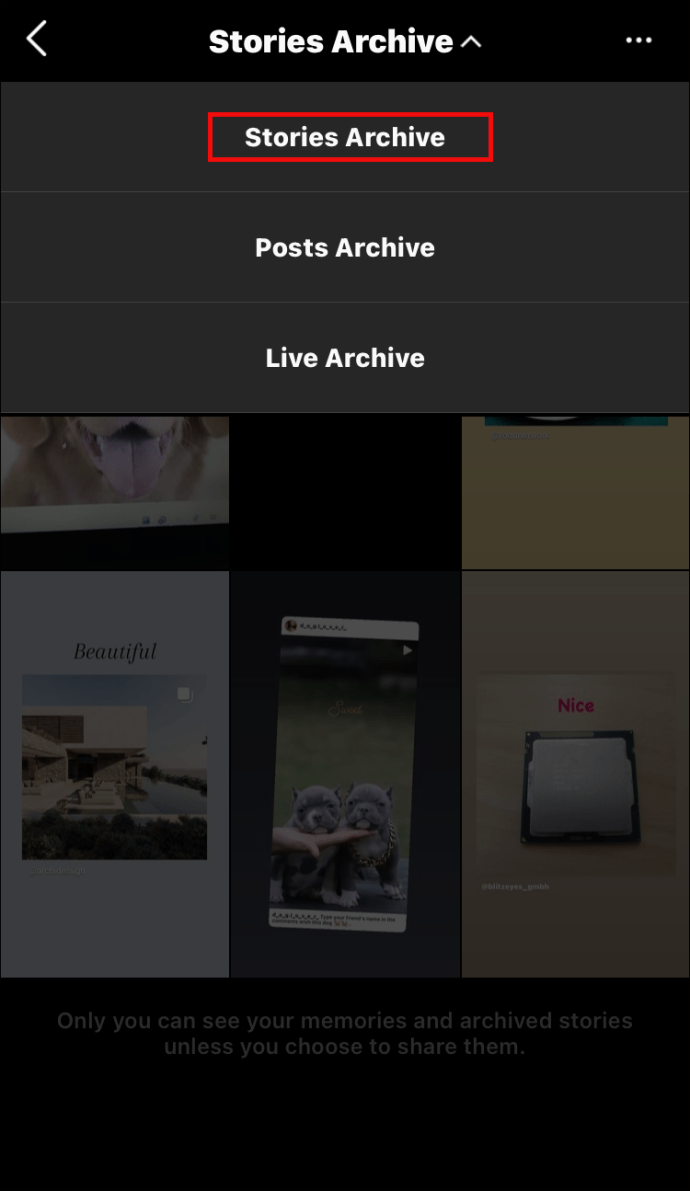
- เลื่อนดูความทรงจำและเลือกโพสต์ที่คุณต้องการแชร์
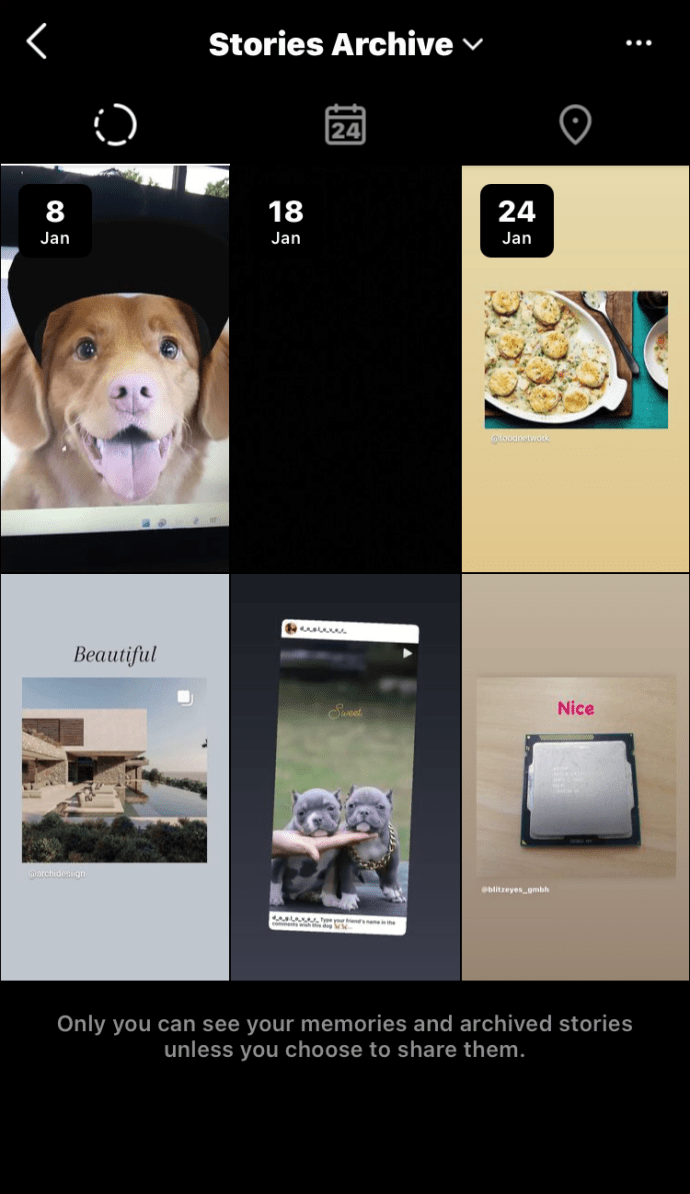
- แตะที่ "แบ่งปัน" ปุ่มด้านข้างโพสต์
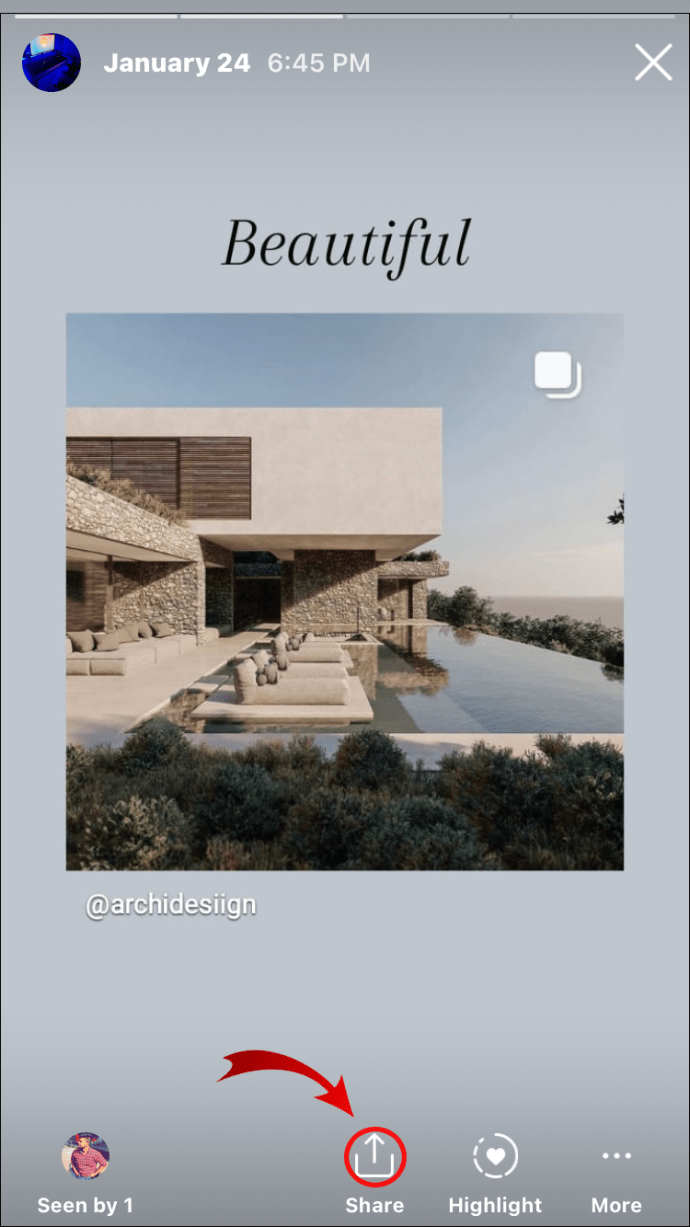
- แตะที่ "ส่งถึง" จากนั้นจากตัวเลือกผลลัพธ์ ให้เลือก "เรื่องราวของคุณ."
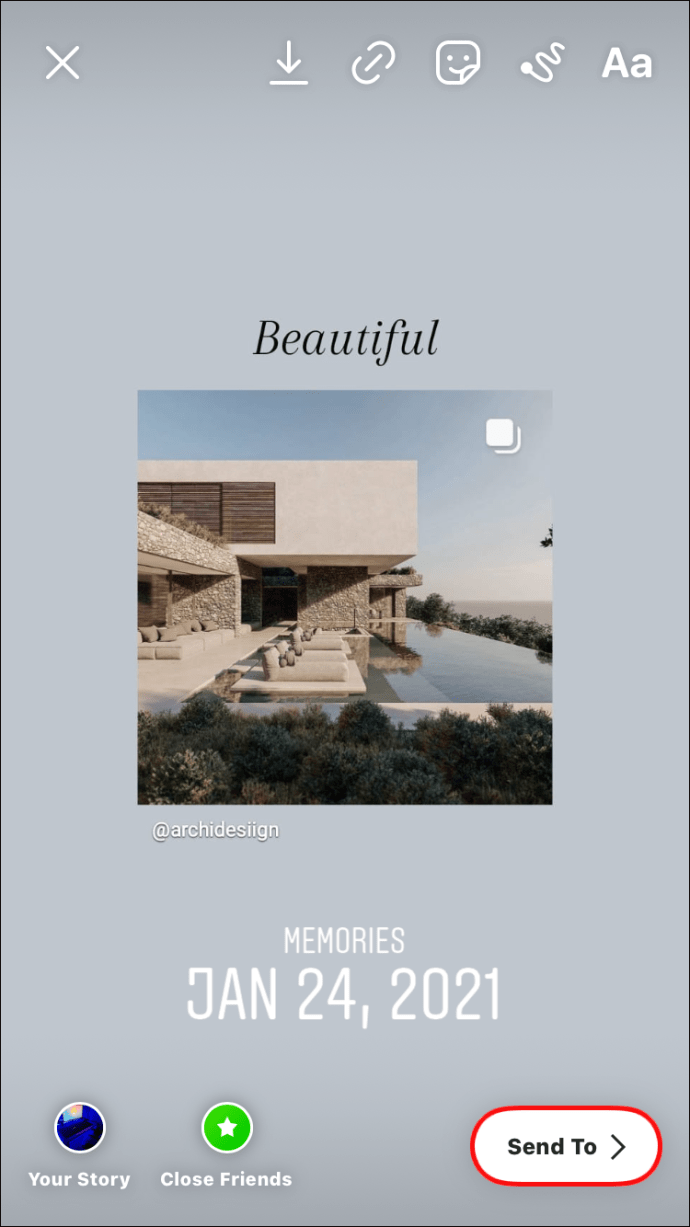
การแบ่งปันโพสต์ Instagram กับสตอรี่ของคุณเป็นหนึ่งในวิธีที่ดีที่สุดในการทำให้ผู้ติดตามของคุณมีส่วนร่วมอย่างไม่ต้องสงสัย ขอบคุณคู่มือนี้ ไม่มีอะไรจะหยุดคุณไม่ให้ดำเนินการต่อและแชร์โพสต์ทันที บางทีคุณอาจจะได้รับการดูมากขึ้น!
คำถามที่พบบ่อยเกี่ยวกับการแชร์โพสต์ใน Instagram กับสตอรี่
คุณจะโพสต์เรื่องราว Instagram ใหม่ได้อย่างไร
แตะที่ปุ่มเครื่องบินใต้โพสต์และเลือก "เพิ่มโพสต์ในเรื่องราวของคุณ"
เหตุใดการแชร์ไปยังเรื่องราวบน Instagram จึงไม่ได้ผล
สถานการณ์นี้มักเกิดขึ้นเมื่อผู้ใช้ปิด "การแชร์ต่อไปยังเรื่องราว" วิธีเดียวที่จะแก้ปัญหานี้คือขอให้บุคคลนั้นเปิดการตั้งค่าให้คุณ
ฉันสามารถโพสต์เรื่องราวบน Instagram ได้กี่เรื่อง
คุณสามารถโพสต์เรื่องราวบน Instagram ได้สูงสุด 100 เรื่อง
คุณสามารถเปลี่ยน Instagram Story เป็นโพสต์ได้หรือไม่?
ใช่. ในการดำเนินการดังกล่าว ให้เปิด "เรื่องราวของคุณ" แล้วแตะ "เพิ่มเติม" เลือก “แชร์เป็นโพสต์”
เหตุใดฉันจึงไม่สามารถแชร์โพสต์ Instagram ไปยัง My Story ได้
สถานการณ์นี้เกิดขึ้นหากคุณพยายามแชร์โพสต์จากบัญชีส่วนตัวหรือหากอีกฝ่ายปิดการแชร์
ความทรงจำ Instagram คืออะไร?
Instagram Memories เกือบจะเหมือนกับ Facebook Memories คุณได้รับการแจ้งเตือน "วันนี้" ในโพสต์จากวันเดียวกัน หนึ่งหรือหลายปีที่แล้ว คุณมีตัวเลือกมากมาย รวมทั้งเพิ่มในสตอรี่ของคุณ ส่งข้อความโดยตรงถึงเพื่อน ฯลฯ